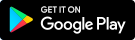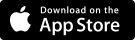Brugsanvisning ACSI Campingpladser Europa app
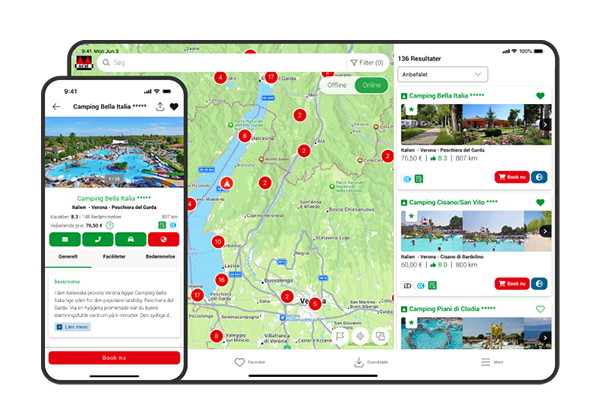
Med ACSI Campings Europe-appen kan du hurtigt og nemt finde en passende campingplads eller autocamperplads i Europa. Appen giver dig adgang til over 9.400 ACSI-inspicerede campingpladser og 9.000 inspicerede autocamperpladser.
Indholdsfortegnelse
- Sådan kommer du i gang
- Download appen
- At skaffe dig adgang til informationen i appen
- Download informationen
- Kortet
- Listen
- At søge
- Filtre
- Campingplads- og autocamperpladsinformation
- Menu
- At skrive en campingpladsbedømmelse
- Indstillinger
- At gøre brug af appen på flere apparater samtidigt
- Vigtigt at vide
1. Sådan kommer du i gang
For at kunne bruge ACSI Campingpladser Europa-appen har du brug for et abonnement. Du kan vælge mellem et månedsabonnement, kvartalsabonnement eller et årsabonnement. Du kan downloade appen gratis fra App Store (med iOS-operativsystem) eller Google Play Butik (med Android-operativsystem). Har du allerede downloadet ACSI Campingpladser Europa-appen på din enhed? Gå videre til trin 3 i denne vejledning.
2. Download appen
Hvis appen skal downloades, skal du åbne Google Play Butik eller Apple App Store på din enhed. Find 'ACSI Campingpladser Europa'. Du kan nu downloade appen på din enhed. Appen kan bruges på smartphone og tablet (Android 9 og højere, iOS 12 og højere).
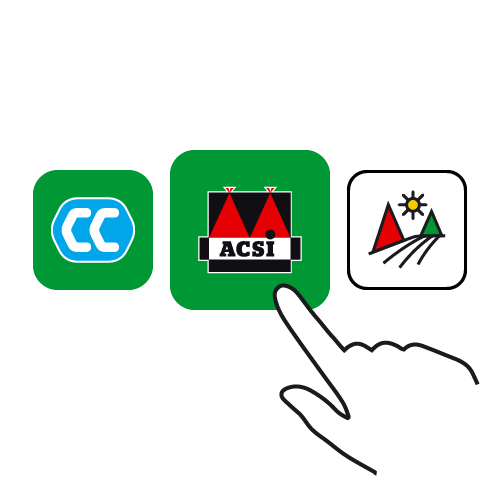
OBS: Der er flere ACSI apps i butikkerne.
Du kan genkende ACSI Campingpladser Europa appen på den grønne firkant med deri de to røde trekanter i logoet (er vist her ved siden af).
I de nedenstående videoer viser vi trin for trin, hvordan du kan downloade ACSI Campingpladser Europa appen på dit apparat.
Installation på Android-enheder (Engelsk):
Installation på iOS-enheder (Engelsk):
3. At skaffe dig adgang til informationen i appen
Du kan få adgang til oplysningerne i appen på to måder:
- Ved at tegne abonnement på appen i ACSI-webshoppen (se trin 3a).
- Ved at tegne et abonnement i Apple App Store eller Google Play Store (se trin 3b).
Trin 3a
Du kan tegne et abonnement via ACSI webshop. Du kan vælge mellem et:
• Månedsabonnement (€ 1,99 pr. måned)
• Kvartalsabonnement (€ 4,99 pr. kvartal)
• Et årsabonnement (€ 9,99 pr. år).
Dit valgte abonnement vil automatisk blive fornyet. Du kan tegne et abonnement her og gennemføre betalingen. Åbn derefter ACSI Campingpladser Europa-appen og log ind med din Min ACSI-konto. Du kan nu downloade og bruge landepakkerne.

Trin 3b
Du kan også tegne et abonnement i selve ACSI Campingpladser Europa-appen. Du køber adgang ved at åbne menuen (tryk på de tre vandrette linjer) og gå til 'Abonnementer'. Vælg det ønskede abonnement og klik på 'Tegn abonnement'. Indtast dine oplysninger her og gennemfør betalingen. Du kan straks downloade og bruge de ønskede landepakker.
Når du tegner et abonnement via Apple App Store eller Google Play Butik, betaler du via butikken og ikke direkte til ACSI. Denne metode er gennemprøvet og sikker.

4. Download informationen
Under 'Downloads' står de landepakker, som du har adgang til. Du bestemmer selv, hvilke pakker (lande) som du vil gøre brug af. På denne måde kan du spare plads på dit apparat. Det er naturligvis også muligt at downloade alt, at slette downloads, samt at downloade dem igen. Dette kan du også gøre senere via menuen.
Du kan vælge om du downloader pakker med kun information om campingpladser eller pakkerne, hvor der udover campingpladsinformationen også er information om autocamperpladser. I rækken til venstre står pakkerne, der udelukket har campingpladsinformation (den røde knap) og i rækken til højre står pakkerne med autocamperpladsinformation (den gule/orange knap).
For at kunne downloade skal dit apparat have forbindelse med internettet. Der en god ide at gøre brug af Wi-Fi, når du downloader, for så går det en del hurtigere og sparer du på dit eget internetabonnement.
5. Kortet
Har du tændt for 'gps-funktionen' på dit apparat? Så kan appen se, hvor du befinder dig. Den blå cirkel på kortet viser, hvor du er. De campingpladser (og autocamperpladser), der befinder sig tættest ved, bliver vist i en list. Med søgeren, nedenunder til højre, kan du centrere din position på kortet.
Det er også muligt selv at indstille din position. F.eks. hvis der ikke er tændt for 'gps-funktionen', eller hvis du ønsker at finde en campingplads eller autocamperplads i nærheden af et andet sted. For at gøre dette, skal du gøre brug af det lille flag. Tryk på dette og placer det et sted på kortet. Tryk nu på v´et for at 'fastsætte den'. Du kan fjerne den igen ved at trykke på krydset. Du kan bruge dine fingere til at zoome ind og ud på kortet. Tryk på et af de små telte for at få information om campingpladsen. Teltet bliver da blåt, og du kan genkende den udvalgte campingplads i listen. Autocamperpladser bliver gengivet med et lille autocamper symbol.
Når du zoomer ind, er der nogle campingpladser, der har større telte. Dette er fremhævede campingpladser. Du kan også se en fremhævet campingplads med en anden farve. Det er en af 'ugens campingpladser'.
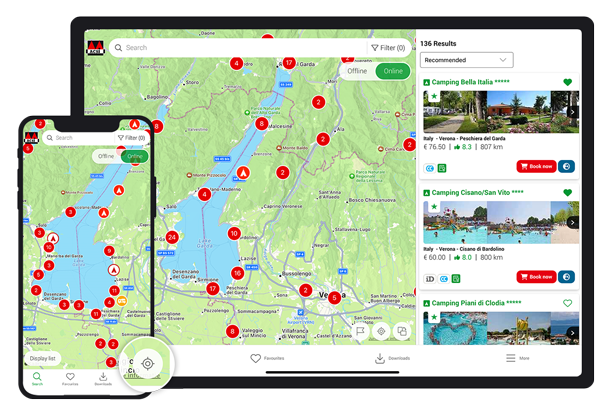
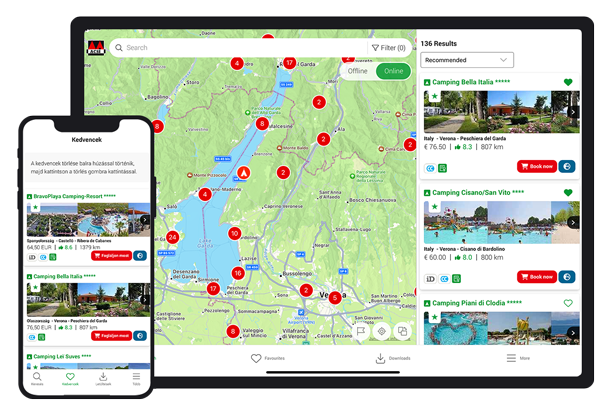
6. Listen
I listen kan du se de campingpladser og autocamperpladser, der ligger tættest ved. Det er standard, at de bliver sorteret efter 'Anbefalet'. Du kan også vælge andre måde at sortere listen på; på afstand (i fugleflugt), på bedømmelser eller på pris.
Vil du gerne se den detaljerede information? Så tryk på en campingplads eller autocampingplads på listen. Du ser da først campingpladsen eller autocamperpladser på kortet. En campingplads kan genkendes på symbolet med det lille telt, en autocamperplads kan kenkendes på symbolet med autocamperen. Tryk endnu engang på campingpladsen eller autocamperpladser, og så bliver du bragt hen til den detaljerede information.
7. At søge
Oven over kortet er der et forstørrelsesglas. Hvis du trykker på det, ser du en skærm, hvor du kan indtaste et søgeord (campingpladsnavn, egnsnavn eller stednavn). Du kan også trykke på en af de lande, der bliver vist.
Hvis du gør brug af et søgeord, bliver der vist tre faneblade, som du kan bruge til at gøre søgningen endnu mere specifik; 'Campingpladser', Sted' og 'Land/Region'. Tryk herefter på et resultat, så bliver det vist på kortet.
Har du fundet en velegnet plads? På stadigt flere og flere campingpladser kan du reserverer plads direkte via appen. På denne måde er du sikker på at få din plads! For at kunne reservere plads, skal du have en fungerende netværksforbindelse.
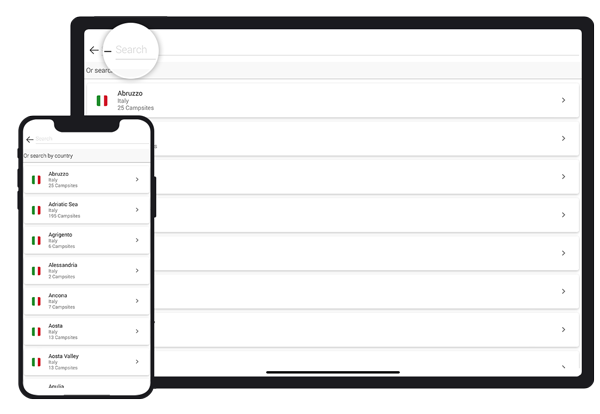
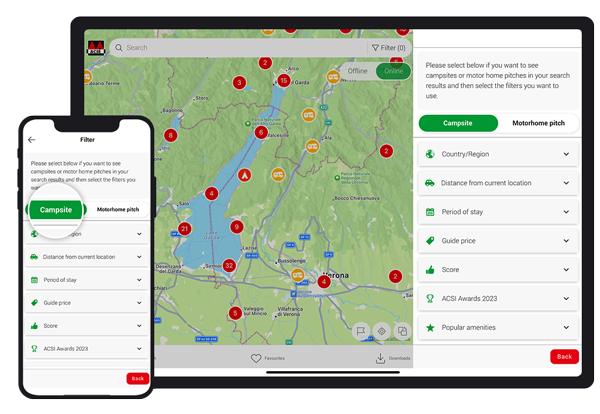
8. Filtre
Du kan finde en campingplads eller autocamperplads ved at gøre brug af filtrene, så du på den måde kan vise, hvad du foretrækker. For at gøre dette, skal du først aktivere filteret ved at ‘tænde’ for det. Ved at trykke på 'Søg' vender du tilbage til kortet og kan du se resultatet af din forfinede søgning. Ønsker du ikke længere at gøre brug af et filtre? Så sluk for det igen ved at trykke på 'sluk'.
Du kan se de filtre, du har indstillet, under 'Mine filtrer'. Der kan du også fjerne et filter ved at trykke på det i længere tid. Ønske du at fjerne alle filtre på en gang? Så 'Slet' dem alle. Appen husker de filtre, du har indstillet. Det er smart, når du næste gang skal søge. OBS: Hvis du aktiverer filtrene, så påvirker dette også resultaterne under ‘søg frit’.
9. Campingplads- og autocamperpladsinformation
Der findes detaljeret information om hver campingplads samt om hver autocamperplads, og denne information bliver på overskuelig måde vidst på en separat side.
Du kan tilføje en campingplads eller en autocamperplads til listen over dine favoritter ved at trykke på hjertet. Hvis du trykker på den lille bil, kan du se adressen, og kan du planlægge ruten til denne campingplads eller autocamperplads. Du kan bruge enten Google Maps, Apple Kort eller din egen navigationsapp til at gøre dette. Du forlader i så fald midlertidigt appen, men denne vedbliver med at være aktiv i baggrunden.
Du kan besøge nogle campingpladsers website, og på stadigt flere campingpladser kan du reservere plads direkte via appen. Du kan e-maile eller ringe til alle campingpladser, hvis dette er muligt med dit apparat. OBS: Du sender en e-mail direkte til campingpladsen og altså ikke til ACSI. Vi har ingen indflydelse på, hvordan campingpladsen reagerer.
Under fanen 'Generelt' kan du se alle oplysningerne ang. en campingplads, f.eks. åbningsperiode, meter over havets overflade og antal pladser. Via fanebladene kan du også se alle faciliteterne samt de bedømmelser, som andre campister har skrevet om campingpladsen. Det er også muligt selv at skrive en campingpladsbedømmelse. Hvis du ikke har nogen internetforbindelse, gemmer appen din bedømmelse og sender denne automatisk, så snart du igen har forbindelse med internettet.
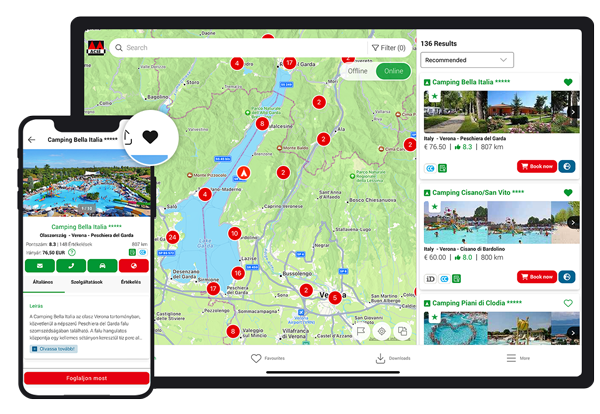
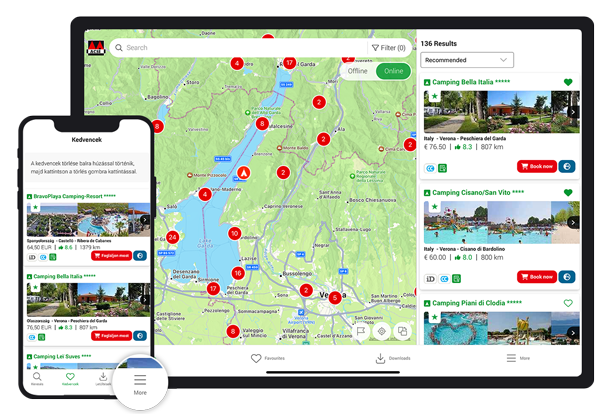
10. Menu
Nederst til højre på skærmen ser du tre vandrette bjælker. Ved at trykke på disse åbnes en menu. Her kan du bl.a. finde dine kontooplysninger, indstillinger og legender.
11. At skrive en campingpladsbedømmelse
Du kan skrive en campingpladsbedømmelse via appen. Søg først den campingplads, som du ønsker at skrive en bedømmelse af, og åben der fanebladet ‘Bedømmelser’. Tryk på knappen med ‘Skriv en bedømmelse af denne campingplads’, udfyld formularen og tryk på ‘Send’. Dette kan du også gøre uden at du har forbindelse med internettet. Appen bevarer nemlig bedømmelsen og sender denne automatisk så snart du igen starter appen og har forbindelse med internettet. Du modtager en bekræftende e-mail med information angående hvordan og hvornår bedømmelsen bliver offentliggjort.
Det er desværre for øjeblikket (endnu) ikke muligt at skrive en bedømmelse af autocamperpladser.
12. Indstillinger
Under 'Indstillinger' kan du indstille dine præferencer for appen. Du kan indstille sprog, vælge mil eller kilometer, eller bestemme om du vil gøre brug af det 'offline' eller 'online' kortmateriale. Når du ikke har forbindelse med internettet, gør du automatisk brug af det offline kortmateriale
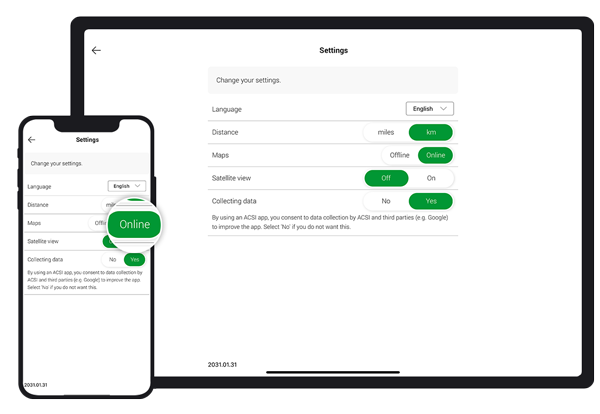
13. At gøre brug af appen på flere apparater samtidigt
Du kan gøre brug af appen på tre apparater samtidigt. For at gøre brug af denne funktion, skal du gøre brug af din 'Min ACSI konto'.
Opret en konto på et af apparaterne (eller, hvis du allerede har en Min ACSI konto, så log ind med denne). Log herefter ind på et andet apparat med den samme konto. Appen genkender via kontoen hvilke landepakker, du kan gøre brug af. På denne måde kan du gøre brug af appen på din Android telefon, på din iPad (iOS)!
14. Vigtigt at vide
ACSI har tre smarte apps til brug på smartphones, tablets og bærbare computere. Sammenlign appsene for at se, hvilken der passer bedt til lige netop dig.
ACSI Campingpladser Europa app
ACSI Campsites Europe-appen indeholder oplysninger om over 9400 inspicerede campingpladser og kan udvides med oplysninger om yderligere 9000 autocamperpladser. Campingpladserne i denne app er også at finde i den hollandske guidebog ACSI Campinggids Europa. Mellem disse campingpladser er der også campingpladser, der tager imod det specielle CampingCard ACSI rabatkort i lavsæsonen. Dette står meldt i appen. De såkaldte ‘Great Little Campsites’ findes også med denne app. Informationen i ACSI Campingpladser Europa appen kan downloades i forskellige landepakker.
ACSI Great Little Campsites app
ACSI Great Little Campsites appen indeholder information om 2000 inspicerede, små campingpladser. Disse campingpladser har maks. 50 pladser. Du kan også vælge en pakke, der også har information om yderligere 9000 autocamperpladser.
CampingCard ACSI app
CampingCard ACSI-appen indeholder en liste over alle 3000 campingpladser, der accepterer CampingCard ACSI-rabatkortet. Ved at vise dette rabatkort kan du i lavsæsonen campere på en af disse campingpladser til en fast, fordelagtig pris. Du kan også vælge en pakke, der også har information om yderligere 9000 autocamperpladser.
Har du stadig spørgsmål angående anskaffelse eller brug af app´en? Kig først under Kundeservice. Selekter produktet ´ACSI Campingpladser Europa app` samt hvilket emne, dit spørgsmål hører under. Kan du ikke finde dit spørgsmål her? Klik på ´Nej´ og udfyld kontaktformularen. Vi besvarer dit spørgsmål så hurtigt som muligt.